Kostenvoranschlag
Vor der ersten Nutzung der Kostenvoranschläge sind Einstellungen in den Privatabrechnungsgruppen erforderlich.
Pro Privatabrechnungsgruppe können das Layout der Kostenvoranschlagsdruckvorlage, der Nummernkreis, die Anzahl der Kopien, Eingangs- und Schlusstexte individuell festgelegt werden.
Das Kostenvoranschlagsnummernformat lehnt sich an dem der Privatrechnung an. Die Absenderkennung für den Kostenvoranschlag wird aus der Privatabrechnungsvorlage gezogen und ist nur dort änderbar.
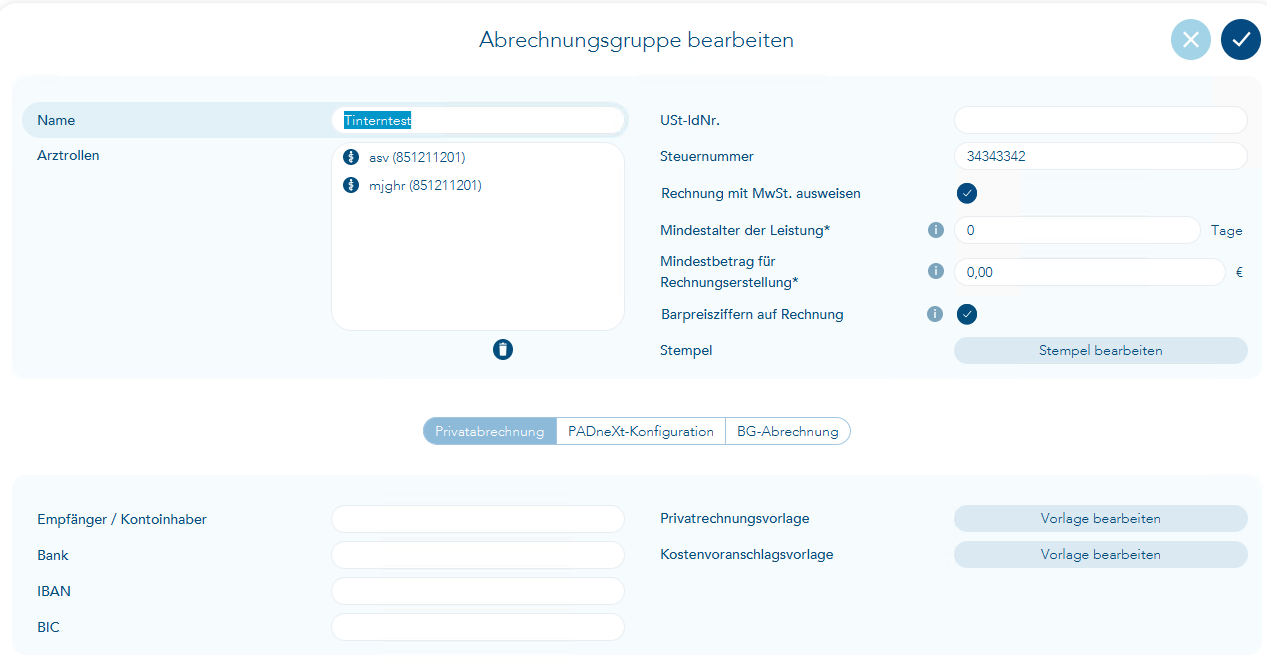
Kostenvoranschlagsvorlage bearbeiten:
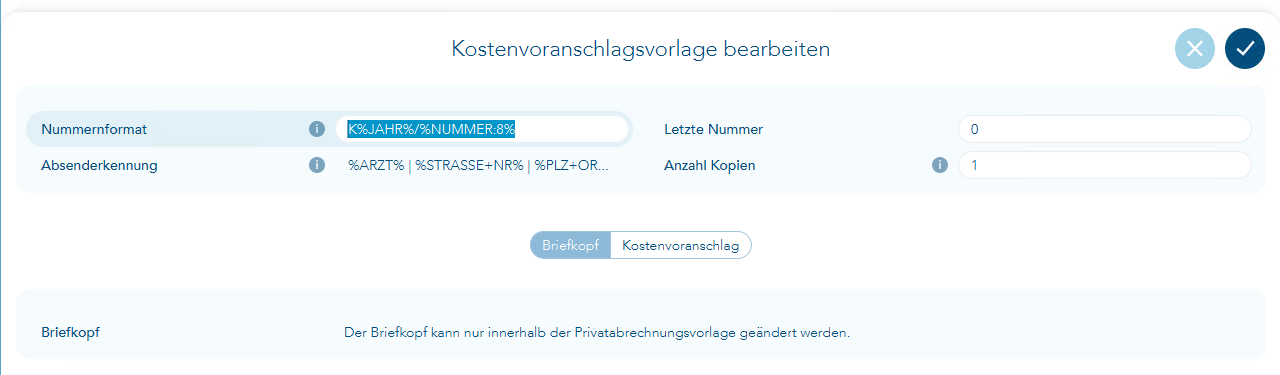
Im "Hauptmenü" unter "Abrechnung" gibt es den neuen Menüpunkt "Kostenvoranschläge verwalten".
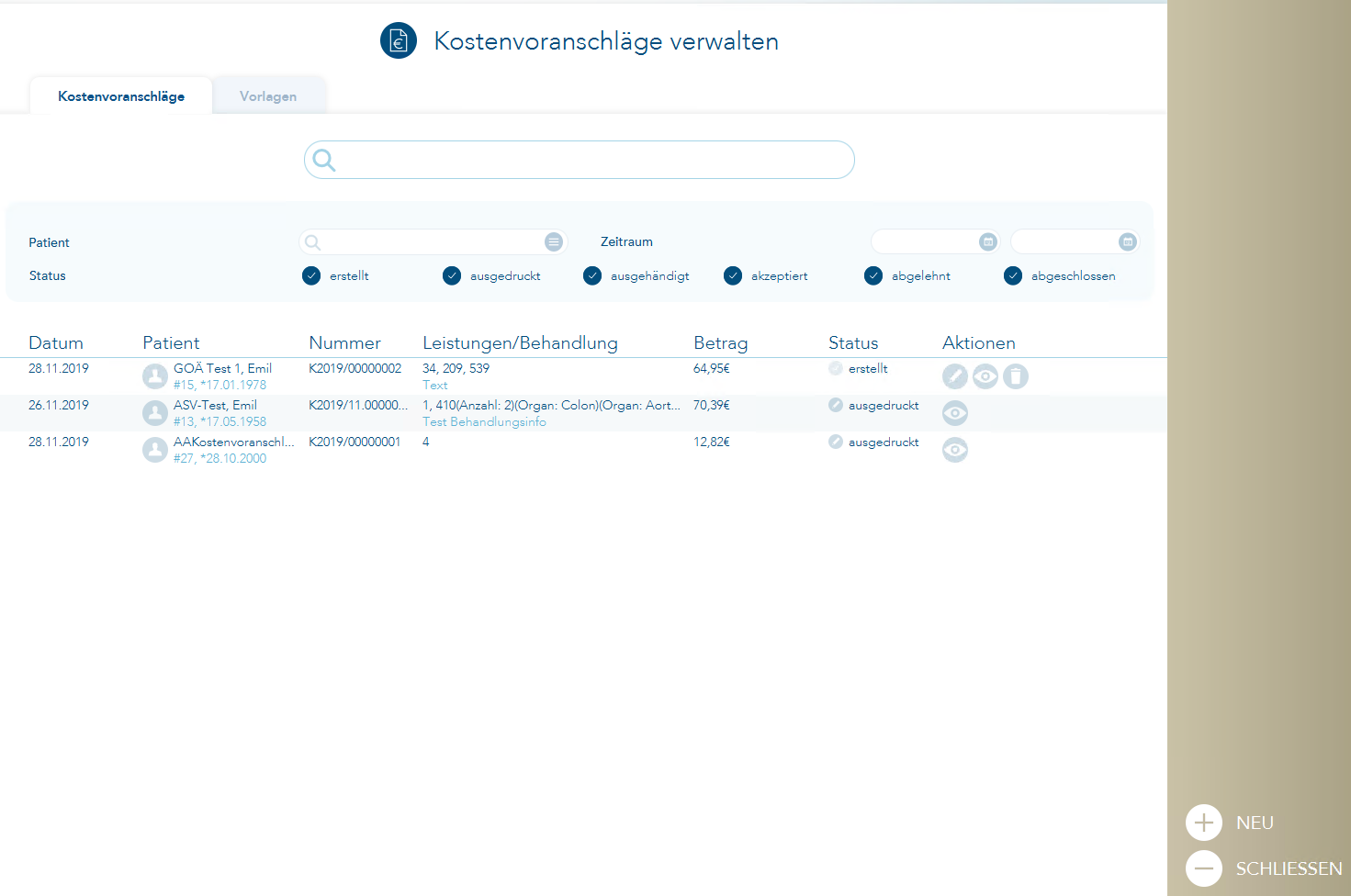
Unter dem Reiter "Vorlagen" können beliebige "Vorlagen für Kostenvoranschläge" anlegt werden. So können diese nachher vom Patienten aus schnell angewählt werden und der Kostenvoranschlag ist im Nu für den Patienten erstellt.
Hier ist auch das Bearbeiten, das Neuanlegen und das Duplizieren von bereits erstellten Kostenvoranschlags-Vorlagen möglich.
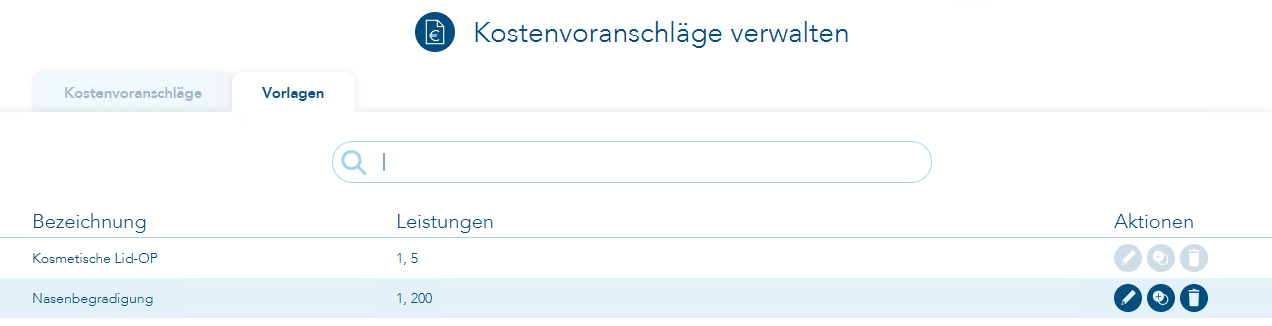
Der Aufruf der Leistungsziffernketten ist an dieser Stelle leider nicht möglich, da hierzu der Patientenbezug erforderlich ist.
Unter dem Reiter "Kostenvoranschläge" werden die erstellten Kostenvoranschläge mit dem aktuellen Status aufgelistet. Wie gewohnt kann hier nach den Überschriften sortiert werden.
Von hier aus werden die Kostenvoranschläge gedruckt (Klick auf Augen-Symbol unter Aktionen) und können nach positiver Rückmeldung des Patienten dann auch in die Leistungsabrechnung übernommen werden. Dies erfolgt durch Klick auf das "Häkchen" in der Spalte "Aktionen".
Die Bearbeitung erstellter Kostenvoranschläge ist an dieser Stelle möglich, solange der Status des Kostenvoranschlages noch auf "Erstellt" steht. Bei allen weiteren Status ist eine Veränderung nicht mehr möglich.
Der Status für die Kostenvoranschläge muss manuell gesetzt werden. Das erfolgt durch Klick auf das kleine "Symbol" vor dem Status. Es öffnet sich die Auswahl der möglichen Status, die durch Anwahl dann gesetzt werden.
Wurde der Kostenvoranschlag ausgedruckt, so kann man danach folgende 3 Status je nach Bedarf setzen:
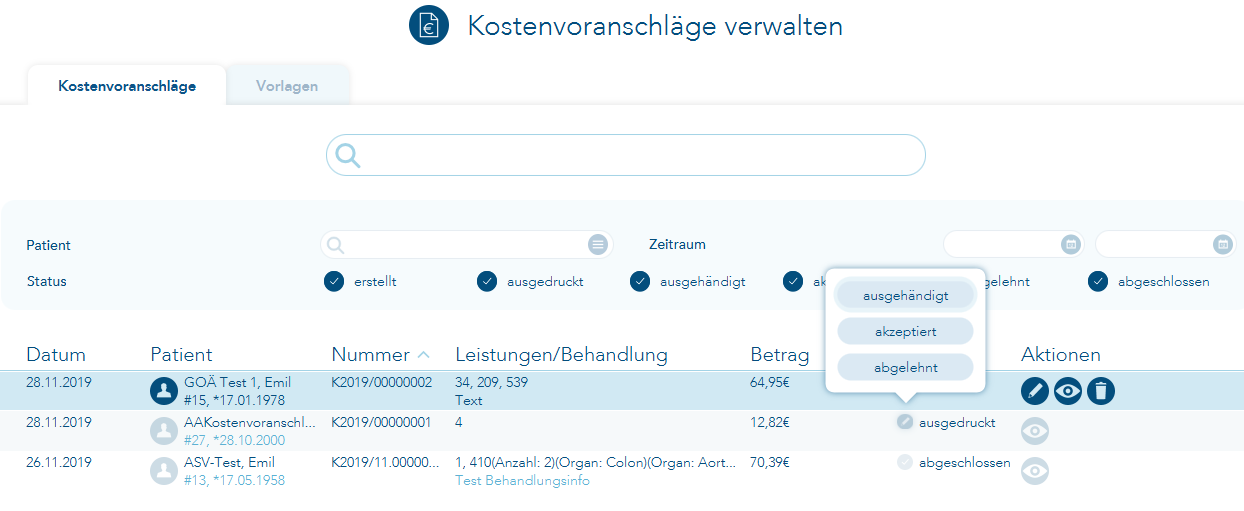
Es kann auch nach dem Status gefiltert werden, indem die gewünschten Status markiert oder demarkiert werden.
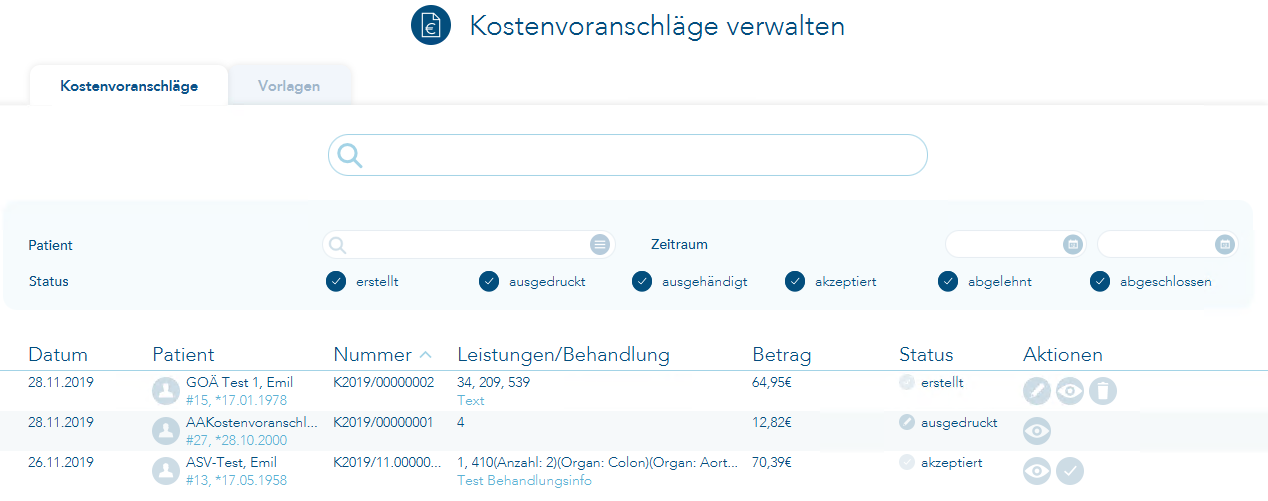
Wird der Status "akzeptiert" gesetzt, so erscheint in der Spalte "Aktionen" ein Häkchen neben dem Augen- Symbol

Durch einfachen Klick auf das Häkchen können die Leistungen aus dem Kostenvoranschlag in die Leistungszeile in der eAkte übernommen werden. Der Fokus steht in der geöffneten Leistungszeile und die Eingabe kann bestätigt oder ergänzt werden.
In der Suche über Strg + Leertaste finden Sie die neuen Funktionen:
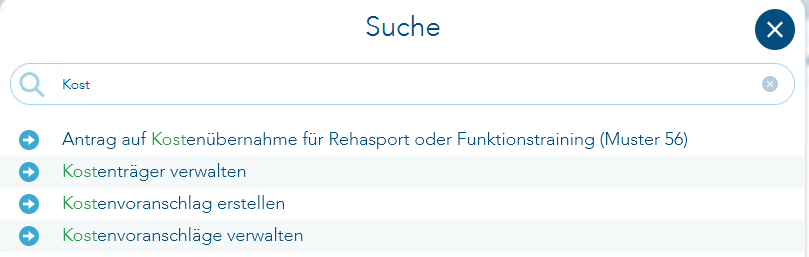
Auch im rechten Menü oder über den Hotkey Shift + Strg + F5 kann der Kostenvoranschlag für den Patienten von einem "privaten"
Behandlungsfall ausgehend geöffnet werden.
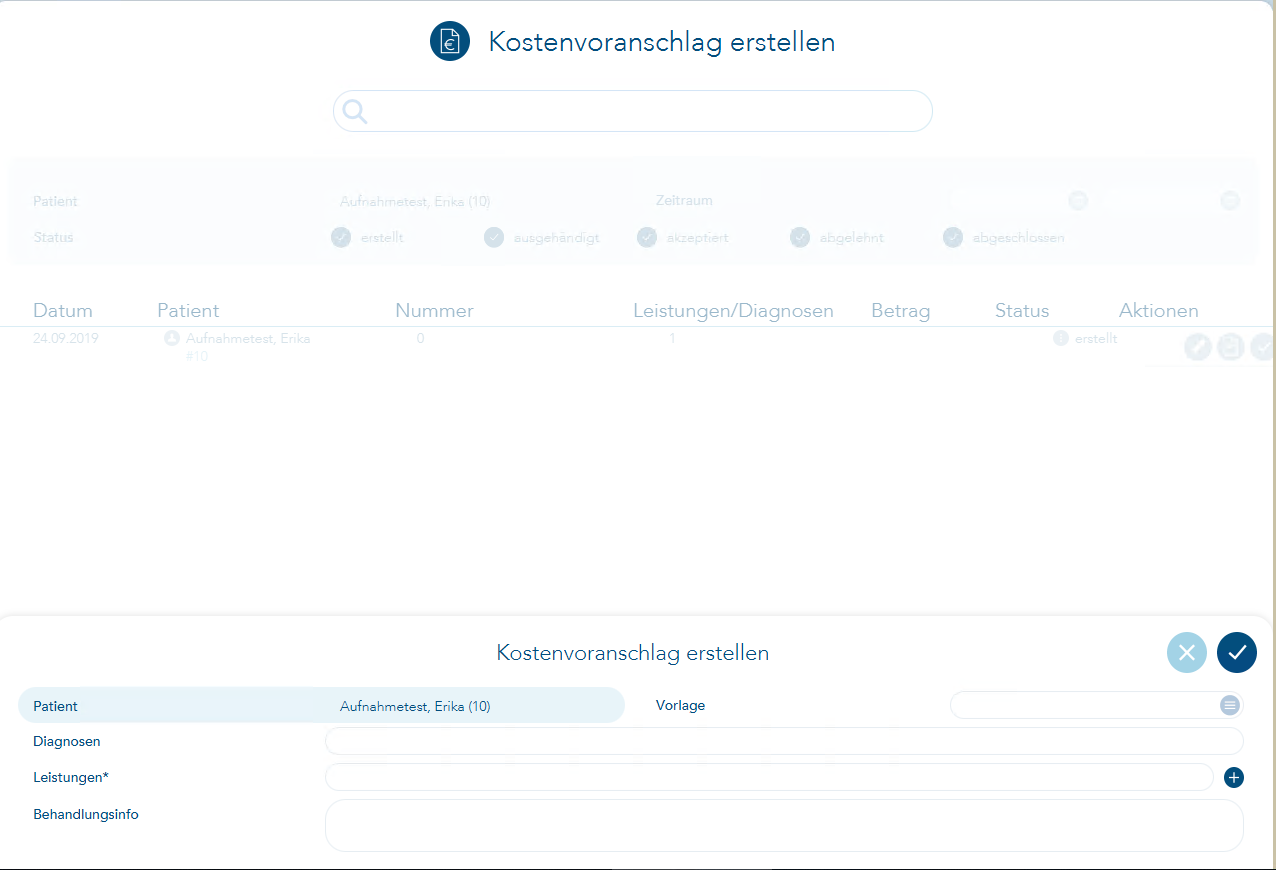
Beim Aufruf der Funktion sind die Patientendaten bereits vorbelegt.
Über den Auswahlbutton im Eingabefeld "Vorlage", wo Sie dann von Ihnen selbst vorbereitete Kostenvoranschlagsvorlagen auswählen können.
Bereits gestellte Diagnosen werden in dem Eingabefeld "Diagnosen" zur Übernahme angeboten (behandlungsfallübergreifender Zeitraum von 2 Jahren für zurückliegende Diagnosen). Hier werden die Diagnosensicherheit und Seitenlokalisation wie gewohnt berücksichtigt und auch auf das Dokument übernommen.
Im Feld "Leistungen" werden Ihnen, wie aus der Leistungserfassung gewohnt, die gängigsten Ziffern zur Übernahme angeboten. Sie können hier auch in die Auswahl der Leistungsziffernketten springen und GOÄ-Leistungsziffernketten übernehmen. Ziffernzusätze, wie z. B. Anzahl, Organ, freier Text usw. können für die Ziffern gesetzt werden. Es handelt sich hier ausschließlich um GOÄ-Ziffern. Die Ziffern, die hier verwendet werden, sollten im "GOÄ-Datenstamm" oder der "eigenen Liste" vorhanden sein, damit der Kostenvoranschlag korrekt gespeichert werden kann. Eine Regelwerksprüfung findet an dieser Stelle (zunächst) nicht statt.
Im Eingabefeld "Behandlungsinfo" können individuelle Texte für den Patienten eingetragen werden. Diese werden dann genauso wie Eingangs- und Schlusstext mit auf den Kostenvoranschlag gedruckt.